
Cómo editar los contactos de Redmi en la computadora [4 métodos]

Gestionar contactos directamente en tu teléfono Redmi puede ser tedioso, sobre todo si manejas agendas extensas. Ya sea que actualices nombres, números de teléfono o correos electrónicos, hacerlo en una computadora ofrece mayor visibilidad y eficiencia.
Afortunadamente, existen varias maneras de editar los contactos de tu Redmi en una computadora, desde la sincronización en la nube hasta el uso de herramientas profesionales de gestión de contactos. En esta guía, te mostraremos cuatro métodos confiables para que puedas administrar y editar los contactos de Redmi sin problemas desde tu PC o Mac .
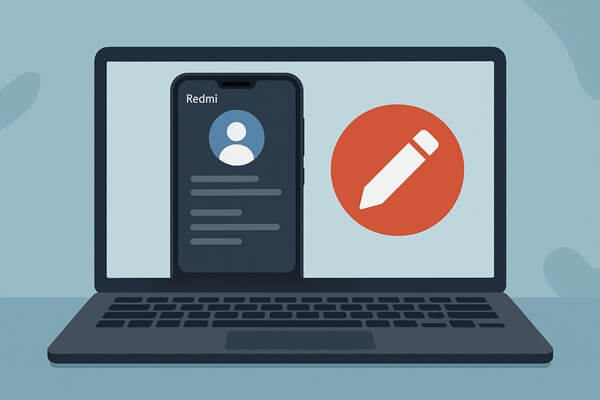
Si tu teléfono Redmi está sincronizado con tu cuenta de Google, usar Contactos de Google es una de las maneras más fáciles y sencillas de editar tus contactos en una computadora . Este método está basado en la nube, por lo que los cambios se sincronizarán automáticamente siempre que estés conectado. Sin embargo, solo funciona con los contactos almacenados y sincronizados con tu cuenta de Google, no con los guardados localmente o en tu tarjeta SIM.
Estos son los pasos:
Paso 1. En tu teléfono Redmi, ve a "Configuración" > "Google" > "Configuración de Google Apps" > "Sincronización de contactos de Google".
Paso 2. Asegúrate de que la sincronización de contactos esté habilitada para tu cuenta de Google.
Paso 3. En su computadora, abra un navegador y visite https://contacts.google.com .
Paso 4. Inicia sesión con la misma cuenta de Google utilizada en tu teléfono Redmi.
Paso 5. Explore su lista de contactos, haga clic en cualquier contacto para editar el nombre, número de teléfono, dirección de correo electrónico, etc.
Los cambios se sincronizarán automáticamente con tu teléfono cuando esté conectado a Internet.

Para quienes prefieren trabajar sin conexión o gestionar contactos sin sincronización en la nube, exportar y editar un archivo VCF (vCard) ofrece un método universal. Ofrece control manual total, pero puede requerir un manejo más cuidadoso, especialmente al editar en texto plano. Dicho esto, editar un archivo VCF manualmente no es intuitivo y puede resultar confuso para usuarios sin conocimientos técnicos.
A continuación se muestra la guía para editar los contactos del teléfono Redmi en una computadora:
Paso 1. En tu teléfono Redmi, abre la aplicación Contactos.
Paso 2. Toque el ícono "Configuración", seleccione "Exportar" y exporte los contactos a un archivo .vcf.

Paso 3. Transfiera el archivo VCF a su computadora usando un cable USB, Bluetooth o enviándolo por correo electrónico.
Paso 4. En tu computadora, abre el archivo con un administrador de contactos (como Contactos Windows ) o un editor de texto (como el Bloc de notas) para editarlo manualmente. Realiza los cambios necesarios en la información de contacto.
Paso 5. Guarde el archivo actualizado y envíelo de vuelta a su teléfono Redmi.
Paso 6. En tu teléfono, ve a "Contactos" > "Configuración" > "Importar" y selecciona el archivo VCF editado para restaurar los contactos actualizados.
Si tienes una cuenta Mi y sincronizas tus contactos a través de Xiaomi Cloud, puedes usar el portal web de Xiaomi para gestionarlos remotamente. Es una buena opción para los usuarios de Redmi que siguen dentro del ecosistema Xiaomi y prefieren las herramientas integradas. Sin embargo, solo aplica a los contactos que ya están sincronizados con Xiaomi Cloud; los contactos locales no serán visibles ni editables de esta manera.
Los siguientes son los pasos:
Paso 1. En tu dispositivo Redmi, ve a "Configuración" > "Cuenta Mi" > "Xiaomi Cloud" > "Contactos" y asegúrate de que la sincronización esté habilitada.
Paso 2. Abra un navegador en su computadora y vaya a https://i.mi.com .
Paso 3. Inicia sesión con las credenciales de tu cuenta Mi.
Paso 4. Haga clic en "Contactos" en el panel de control.

Paso 5. Explora tus contactos y haz clic en el icono "Editar" para actualizar números de teléfono, nombres u otros datos. Los cambios se sincronizarán automáticamente con tu teléfono Redmi al conectarte a internet.
Si está buscando una forma más avanzada y flexible de editar contactos en su teléfono Redmi, especialmente sin depender de la conectividad a Internet o los servicios en la nube, Coolmuster Android Assistant es una poderosa herramienta de escritorio que administra directamente los datos Android .
Características principales de Coolmuster Android Assistant
¿Cómo editar los contactos del teléfono Redmi en una computadora ( Windows y Mac )?
01 Descarga e instala Coolmuster Android Assistant en tu ordenador. (Este ejemplo usa la versión Windows ).
02 Conecte su teléfono Redmi a la computadora con un cable USB. Cuando se le solicite, active la depuración USB en su dispositivo siguiendo las instrucciones en pantalla.

03 Una vez establecida con éxito la conexión, el programa reconocerá su teléfono Redmi y mostrará sus detalles básicos, como el modelo del dispositivo, la versión Android y el estado de almacenamiento.

04 En la barra lateral izquierda, haga clic en “Contactos” para ingresar a la interfaz completa de administración de contactos.
Aquí podrás realizar una variedad de acciones con facilidad:

Si prefieres un tutorial visual, no dudes en consultar el video tutorial a continuación para obtener una demostración paso a paso.
Editar los contactos de Redmi en una computadora ofrece mayor eficiencia, precisión y flexibilidad que hacerlo en la pantalla de un teléfono. Ya sea que prefieras la comodidad de Contactos de Google, el control de un archivo VCF, la comodidad de Xiaomi Cloud o las funciones avanzadas de Coolmuster Android Assistant , cada método tiene sus propias ventajas.
Si administra contactos con frecuencia y valora tanto la comodidad como el control, Coolmuster Android Assistant es una solución todo en uno muy recomendable que simplifica todo el proceso sin depender de la sincronización en la nube.
Artículos relacionados:
Cómo sincronizar Redmi con PC | 5 maneras fáciles de transferir datos (2025)
Cómo ver mensajes de texto de Redmi en la computadora [Guía 2025]
Cómo recuperar mensajes de texto borrados en Redmi [3 métodos sencillos]





